يأتي أحدث تحديث لبرنامج iOS 15 من Apple مزودًا بمجموعة متكاملة من الخصائص الجديدة بما في ذلك الوضع اليلي و إستخدام Touch ID للملاحظات وتطبيق الأخبار أكثر ضبطًا من قبل وخيارات Apple Music الجديدة لتشغيل السيارة وإجراءات سريعة لللمس ثلاثي الأبعاد و غيرها من الخصائص الأخرى. و على الرغم أنه رائع فإن التحديث لا يخلو من العيوب حيث أبلغ الكثير من المستخدمين عن بعض المشاكل البسيطة في أجهزتهم فور التحديث. و كانت هذه الثغرات بسيطة على أقل تقدير. فنادرًا ما تؤثر على الأعمال العامة للجهاز ومعظمها تحل بحلول بسيطة. و مقارنة بالمزايا والخصائص الجديدة التي يأتي بها iOS 15 فهي ليست مشكلة يجب أن تمنعك من الترقية إليه.
ولكن ربما كان أكثر هذه المشاكل إثارة للخوف هو الخبر الذي يفيد بأن التحديث "خرب" بعض أجهزة iPad. و قد تكون هذه الكلمة مبالغة في ما يحدث اثناء ضبط أجهزة iPad القديمة بعد التحديث ولكن المشكلة لا تقل إزعاجًا للمستخدمين. و هذا لأن الجهاز (عادة iPad 2) يفشل في التنشيط ويتلقى المستخدم رسالة خطأ تقول "تعذر اعادة تشغيل iPad لأن خادم التنشيط غير متاح مؤقتًا."
في هذا المنشور سوف نوضح لك كيف يمكنك إعادة تشغيل iPad بعد ترقية iOS 15..
الجزء 1: تقدم Apple حلاً لهذه المشكلة
يبدو أن هذه المشكلة بالذات تؤثر على مستخدمي iPad 2. وتجدر الإشارة أيضًا إلى أنه على الرغم من أن رسالة الخطأ تشير إلى أنه سيتم إعادة تشغيل الجهاز عند وجود سيرفرات فقد أصيب أولئك الذين انتظروا بخيبة أمل عندما اكتشفوا أنه بعد 3 أيام لم يتم تشغيل أجهزتهم بعد.
ومع ذلك من المهم ملاحظة أنه في التحديث الاخير لإصدار iOS 15 أصدرت Apple تصميمًا يمكن استخدامه مع الإصدارات القديمة بما في ذلك iPad 2. و عند علمهم بالمشكلة قامت Apple بسحب نظام التشغيل iOS 15 تحديث للأجهزة القديمة بما في ذلك iPad 2 لإصلاح المشكلة.
هذا يعني أنه إذا لم تقم بتغيير iPad 2 بعد فيجب أن تحصل على تحديث لا يوجد فيه مشاكل بعدها ان لن تجد المشكلة هذه. ومع ذلك إذا حدثت إلى iOS 15 قبل إصدار الإصدار الجديد فإن Apple تقدم حلاً لإعادة تنشيط iPad 2 كما سنرى قريبًا.
الجزء 2: كيفية إعادة تشغيل iPad بعد ترقية iOS 15
بعد تحديث iOS 15 قد تتلقى رسالة على جهاز iPad 2 كما يلي. "تعذر تشغيل iPad لأن خدمة التشغيل غير متاحة مؤقتًا." فمن المهم ملاحظة أن هذا لا يعني أن جهازك ليس جيدًا لأن هذه المشكلة لها حل. و لإصلاحها ستحتاج إلى أحدث إصدار من iTunes وجهازك.
الخطوة 1: وصل جهاز iPad بالحاسوب باستخدام وصلة USB. ثم افتح iTunes. تأكد من تثبيت أحدث إصدار من iTunes على بالكمبيوتر.
الخطوة 2: أثناء اتصال iPad بالحاسوب ستحتاج إلى إجباره على إعادة التشغيل. فيمكنك القيام بذلك عن طريق الضغط مع الاستمرار على زر الطاقة و زر الصفحة الرئيسية في نفس الوقت. و استمر في الضغط على الأزرار حتى ترى شاشة وضع الإستعادة كما هو في ما يلي…

الخطوة 3: سيمنحك iTunes بعد ذلك خيار استعادة أو تحديث جهاز iPad المتصل. فاختر تحديث للمتابعة. و سيتم إصلاح المشكلة بسهولة عن طريق تحديث لن يؤثر على بياناتك. ومع ذلك إذا فشل التحديث فقد تضطر إلى اختيار الاستعادة مما قد يؤدي إلى فقد البيانات لأن الاستعادة تمسح كل المحتوى والإعدادات.
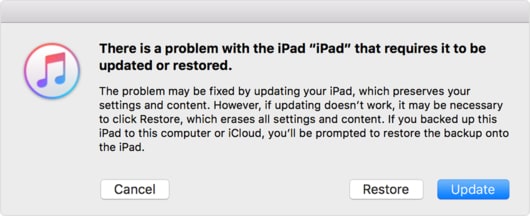
هذا هو السبب في أنه من الجيد إنشاء نسخة احتياطية لبياناتك قبل التحديث إلى الإصدار الجديد من نظام التشغيل iOS 15. وبهذه الطريقة عند حدوث مشكلات مثل هذه ستكون كل معلوماتك محفوظة في نسخة احتياطية بأمان.
الخطوة 4: اختيار التحديث يعني أن iTunes سيعيد تثبيت iOS 15 دون مسح أي من بياناتك. و قد تستغرق العملية بضع دقائق ولكن إذا استغرقت أكثر من 15 دقيقة فسيخرج جهاز iPad من وضع الاسترداد وقد تحتاج إلى تكرار الخطوتين 2 و 3.
الخطوة 5: بعد التحديث اترك جهاز iPad متصلاً بالكمبيوتر لإكمال عملية التشغيل باستخدام iTunes. و يجب أن يتعرف iTunes على جهازك بعد اكتمال التحديث. و إذا لم يحدث ذلك فافصل جهاز iPad ثم أعد توصيله بالكمبيوتر. و إذا لم يتم التعرف عليه بعد فحاول استخدام كمبيوتر آخر لإكمال العملية.
يتم توفير هذا الحل من خلال دعم عملاء Apple وقد أبلغ الكثير من الناس عن إعادة تنشيط أجهزتهم بنجاح باستخدام iTunes كما هو موضح في الأعلى.
لسوء الحظ خطأ التشغيل هذا ليس المشكلة الوحيدة التي كان على المستخدمين مواجهتها بعد الترقية إلى iOS 15. فالوضع الليلي و التي هي ميزة جديدة رائعة تقدم نوم أفضل لمستخدمي أجهزة iOS لن تعمل إلا في الأجهزة التي تحتوي على معالج 64-bit . و هذا يعني أنك قد لا تتمكن من الاستمتاع بهذه الخاصية الرائعة إذا كان لديك جهاز قديم مثل iPhone 4s أو iPad 2.
كان هناك أيضًا العديد من الأخطاء و المشاكل الأخرى بما في ذلك خطأ التحقق من التحديث أثناء التحديث. و مع ذلك فإن هذه الثغرات البسيطة قابلة للإصلاح كما رأينا في الخطوة 2 السابقة وبما أن تحديث البرنامج غالبًا ما يأتي بأمان أفضل فلا يمكنك تجاهل الترقية.
نأمل أن تتمكن من استعادة جهاز iPad للعمل. ولا تنسى أن تخبرنا ما إذا كان هذا الحل مناسبًا لك أو لأي مشاكل أخرى قد تواجهها مع التحديث الجديد.
iPhone خطأ
- استعادة بيانات iPhone
- استرداد علامات تبويب Safari المحذوفة من iPad
- إلغاء حذف مقاطع فيديو iPod
- استعادة البيانات المحذوفة أو المفقودة من iPhone 6 Plus
- استعادة البيانات من جهاز iPad التالف بسبب المياه
- استعادة الفيلم المفقود من iPod
- استرداد البيانات المفقودة من جهاز iPhone مكسور
- استعادة البيانات من كلمة مرور iPhone
- استعادة رسائل الصور المحذوفة من iPhone
- استرداد مقاطع الفيديو المحذوفة من iPhone
- استعادة بيانات iPhone لا تعمل بشكل دائم
- برنامج Internet Explorer لأجهزة iPhone
- استرداد البريد الصوتي المحذوف
- تعليق iPhone على شاشة شعار Apple
- جهات الاتصال مفقودة بعد تحديث iOS 13
- أفضل 10 برامج لاستعادة بيانات iOS
- حلول مشاكل iPhone
- iPhone "مشكلة إعدادات"
- إصلاح فون الرطب
- iPhone "مشاكل لوحة المفاتيح"
- iPhone "مشكلة الصدى"
- iPhone "مستشعر القرب"
- iPhone مقفلة
- iPhone "مشاكل الاستقبال"
- مشاكل iPhone 6
- مشاكل الهروب من السجن iPhone
- iPhone "مشكلة الكاميرا"
- iPhone "مشاكل التقويم"
- iPhone "مشكلة الميكروفون"
- فون تحميل المشكلة
- iPhone "القضايا الأمنية"
- iPhone "مشكلة الهوائي"
- الحيل فون 6
- العثور على iPhone بلدي مشاكل
- iPhone المسألة فيس تايم
- iPhone مشكلة GPS
- iPhone مشكلة فيس بوك
- iPhone "مشاكل الصوت"
- iPhone "مشكلة اتصال"
- مشكلة منبه iPhone
- iPhone "المراقبة الأبوية"
- إصلاح فون الإضاءة الخلفية
- iPhone "حجم المشكلة"
- تنشيط فون 6s
- iPhone المحموم
- iPhone جهاز الالتقاط الرقمي
- استبدال البطارية فون 6
- iPhone البطارية
- iPhone "شاشة زرقاء"
- iPhone "للبطارية"
- iPhone "مشكلة البطارية"
- استبدال iPhone الشاشة
- iPhone "شاشة بيضاء"
- فون متصدع الشاشة
- إعادة تعيين كلمة المرور في البريد الصوتي
- iPhone "مشكلة استدعاء"
- iPhone "مشكلة الجرس"
- iPhone "مشكلة الرسائل النصية"
- iPhone "لا مشكلة الاستجابة"
- iPhone "مشاكل المزامنة"
- مشاكل شحن iPhone
- iPhone "مشاكل البرامج"
- iPhone "سماعة رأس المشاكل"
- iPhone "مشاكل الموسيقى"
- iPhone "مشاكل البلوتوث"
- iPhone "مشاكل البريد الإلكتروني"
- تحديد فون مجددة
- iPhone لا يمكن الحصول على اتصال بريد
- iPhone هو "توصيل ذوي" لايتون